如何阻止你的 iPhone 自动更新到 iOS 16

Apple 的年度 iOS 更新可以为您的 iPhone 带来精彩的新功能,但如果你有一台较旧的 iPhone,可能无法利用所有这些功能,或者宁愿等待几周让 Apple 有机会修复不可避免的错误和问题,你可能会不高兴地发现你的 iPhone 有没有询问就下载了更新。
iPhone 设置为自动下载最新版本的 iOS,并在插入 iPhone 并加入 Wi-Fi 网络后安装它。从安全角度来看,这可能是一个有用的功能:通过简化 iPhone 更新,Apple 能够确保用户拥有最新的软件,包括防止恶意软件和黑客攻击的安全补丁。
Apple 发布 iOS 更新后不久,iPhone 就会自动从 Apple 的服务器下载安装程序。然后,用户将在 iPhone 上看到弹出警报,告诉他们可以安装软件。虽然 Apple 不会在未经许可的情况下在您的 iPhone 上安装 iOS 更新,但有些人宁愿 Apple 一开始就没有将安装程序下载到他们的 iPhone 上,尤其是如果他们不想更新到下一版本的情况下iOS。
人们也不一定愿意让软件更新的安装程序占用他们设备上的宝贵空间。没有什么比让你的 iPhone 不断显示”立即安装”和”稍后提醒我”消息更烦人的了,因为它会提醒你安装你不想要的 iOS 更新。
您只需关闭”自动更新”即可收回对更新的控制权,并且除非您指示,否则您的 iPhone 不会再次下载 iOS 更新。
如果您确实想更新您的 iPhone 并且正在寻求有关如何安装它的建议,请阅读:如何更新 iPhone 上的 iOS。如果您想知道是否更新到 iOS 16,请阅读:iOS 16:应该立即更新还是等待?
如何关闭自动更新
自动更新默认处于启用状态,但您可以将其关闭。
如果您的 iPhone 已经下载了当前更新,这将无济于事,但它会阻止您将来收到这些消息。因此,您应该做的第一件事就是深入设置并关闭自动更新:
- 打开”设置”。
- 点击”软件更新”。
- 点按”自动更新”。
- 取消选择”下载 iOS 更新”。
这将阻止 iOS 将来下载 iOS 更新。
取消选择”下载 iOS 更新”后,”安装 iOS 更新”选项也将关闭。作为替代方案,您可以选择下载 iOS 更新,但不安装更新。仅当您充电并连接到 Wi-Fi 时才会安装更新。但是,您会看到那些烦人的烦人通知,提示您需要更新 iPhone。
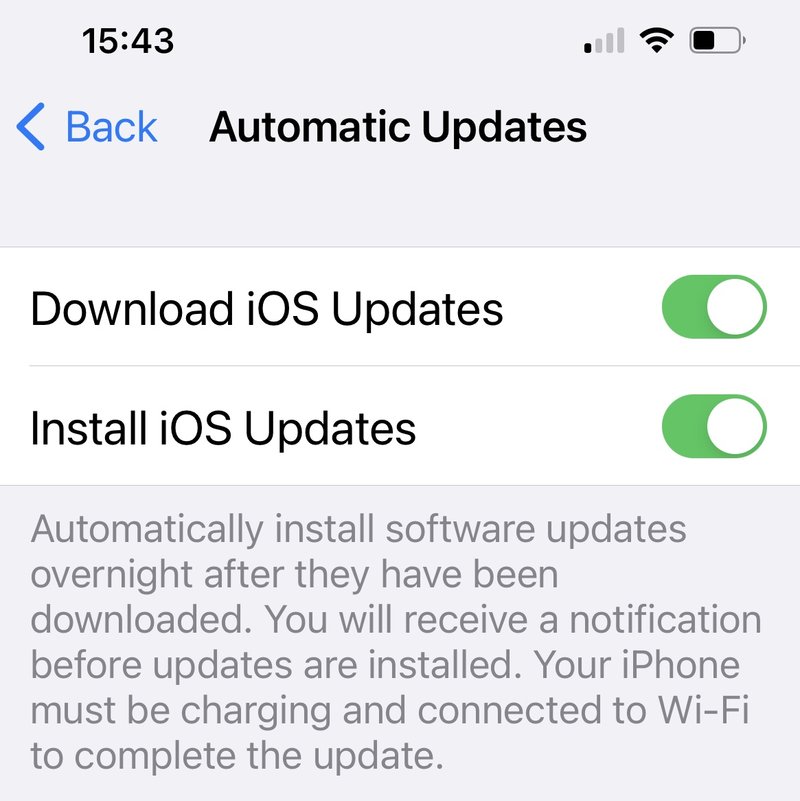
Foundry
如何删除您不想安装的已下载更新
如果您的 iPhone 已经下载了您不想安装的更新,请继续阅读以了解如何删除该更新。
删除安装程序后,您的 iPhone 将停止提醒您更新 iPhone。
- 打开”设置”应用。
- 点按”常规”。
- 点按 iPhone 存储空间。
- 向下滚动可查看应用列表以及它们各自占用的存储空间。查找最新的 iOS 更新或点击右上角的放大镜图标并搜索”iOS”。
- 点按更新以查看更多详细信息,然后选择删除更新。
- 再次点按”删除更新”进行确认。

关闭自动更新并从存储中删除最新更新将阻止您将来收到警报窗口。如果”立即安装/稍后提醒”警报再次出现,请检查您的存储和 iCloud 使用情况并再次删除更新。当 Apple 发布新版本时,您仍然会收到来自 App Store 的提醒。但这些每隔几个月才会出现一次;不是每天。
如何阻止来自 Wi-Fi 路由器的 Apple 更新
对于那些不想再看到其他更新的人来说,一个核心选择是阻止路由器上的 Apple 软件更新域。
该过程因路由器而异。通常,您必须打开路由器的基于网络的界面,找到名为”域阻止”或”域阻止”的服务,然后输入以下域:
appldnld.apple.com
mesu.apple.com
每个路由器都不同。以下是 Virgin Broadband 路由器的说明。
- 打开 Safari 网络浏览器并输入管理站点的 MAC 地址。 (我们的地址是 http://192.168.0.1。)您经常会发现它列在路由器的背面。
- 输入路由器的密码。同样,您经常会在背面找到默认密码。
- 点击”高级设置”。
- 点击”域阻止”(位于”家长控制”下方)。
- 将 appldnld.apple.com 添加到要阻止的域中,然后点击”添加域”。
- 添加 mesu.apple.com 并点击”添加域”。
- 点击”应用”和”是”。
您将无法再下载更新。请注意,这会阻止软件更新完全运行。当您在 iPad 或 iPhone 上单击”软件更新”时,您会看到”无法检查更新”。
这是一种阻止软件更新的有点极端的方法,但有些用户可能会决定保留最新版本。我们认为更明智的做法是点击”稍后更新”并接受软件最新版本的更新。
